Ci z Was, którzy nadal używają systemu operacyjnego Windows 7, prawdopodobnie doskonale wiedzą, że wsparcie dla niego kończy się w styczniu 2020 r.
Jednak ci z Was, którzy nadal chcą go używać przez kolejne 2 lata, zawsze mogą zdecydować się na skorzystanie z Rozszerzonego wsparcia oferowanego przez firmę Microsoft.
Problem polega na tym, że ci z Was, którzy nie mają tej funkcji i nie dokonali jeszcze aktualizacji do systemu Windows 10 przed upływem terminu, otrzymają powiadomienie takie jak poniżej:
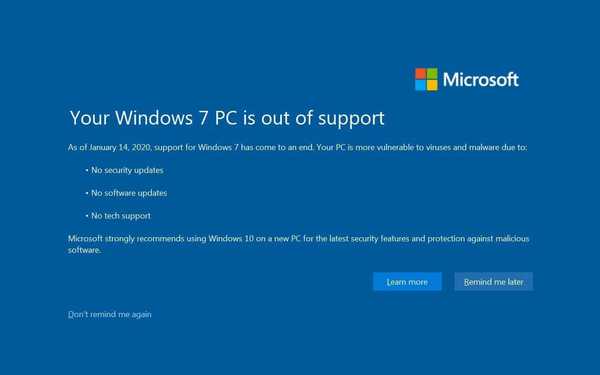
Po kliknięciu przycisku Przypomnij mi później będziesz mógł wznowić pracę na komputerze z systemem Windows 7. Jednak to powiadomienie może być nieco frustrujące dla tych, którzy chcą nadal z niego korzystać w spokoju.
Ponieważ wielu użytkowników najprawdopodobniej nie dokona aktualizacji przed upływem terminu, zdecydowaliśmy się stworzyć przewodnik krok po kroku, jak wyłączyć to powiadomienie na dobre.
Jak wyłączyć komunikat o braku wsparcia w systemie Windows 7?
Powiadomienie jest częścią grudniowej rundy poprawek, które Microsoft wydał dla systemu Windows 7 i jest niczym innym jak ulepszoną wersją powiadomienia o zakończeniu usługi wydanym na początku tego roku.
Będzie to wymagało zmodyfikowania niektórych rejestrów systemu Windows 7. Dla tych z Was, którzy nie chcą tego robić i robią to bez pomocy, zawsze powinniście rozważyć użycie dedykowanego edytora rejestru, który może wykonać tę pracę za Ciebie.
Jednak ci z was, którzy są bardziej obeznani z technologią i znają się na rejestrach, mogą wykonać następujące kroki:
- naciśnij Windows + R
- Rodzaj regedit i naciśnij Wchodzić
- Plik Edytor rejestru wystartuje
- Przejdź do następującej ścieżki:
- HKEY_CURRENT_USERSoftwareMicrosoftWindowsCurrentVersionEOSNotify
- Spojrzeć pod EOSNotify
- Jeśli wartość Dword DiscontinueEOS jest tam wymieniona, kliknij ją dwukrotnie i ustaw jej wartość na 1
- Jeśli jeszcze go tam nie ma, utwórz go
- Możesz to zrobić, klikając prawym przyciskiem myszy EOSNotify
- Wybierz Nowy
- Wybierać Wartość Dword (32-bitowa)
Alternatywnie zawsze możesz po prostu wybrać Nie przypominaj mi ponownie podczas powiadomienia, co również ustawi wartość DiscontinueEOS na 1.
Po wprowadzeniu tych zmian nie będziesz już więcej widzieć komunikatu o braku pomocy technicznej systemu Windows 7.
Należy jednak pamiętać, że pozostawanie na nieobsługiwanym systemie operacyjnym może narazić Cię na ataki cybernetyczne i zagrożenia z powodu braku oferowanego wsparcia. Dlatego warto dokonać aktualizacji, nawet jeśli odkładasz powiadomienie na jakiś czas dłużej.
Uważasz, że powiadomienie to dobry pomysł? Daj nam znać w sekcji komentarzy poniżej.
POWIĄZANE ARTYKUŁY, KTÓRE NALEŻY SPRAWDZIĆ:
- Jak przenieść gry Windows 7 do Windows 10
- Jak zaktualizować system z Windows 7 do 10 bez utraty danych
- To najlepsze narzędzie do migracji z Windows 7 do Windows 10
- Windows 10
- System Windows 7
 Friendoffriends
Friendoffriends



